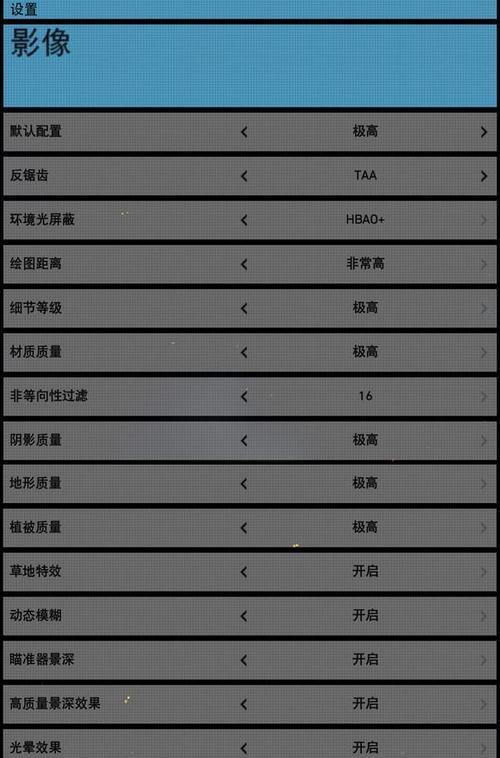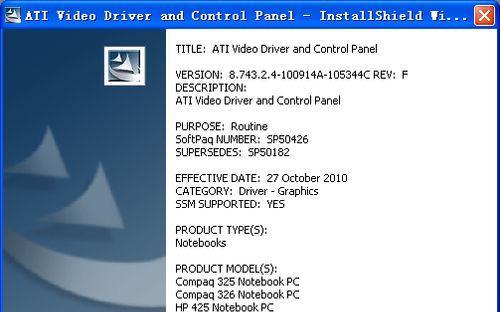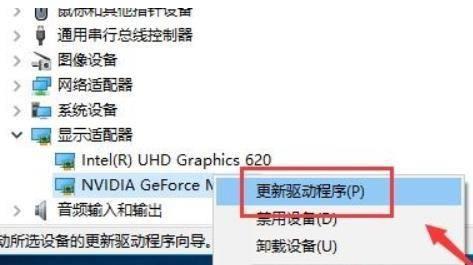显卡更新后屏幕为何模糊?如何解决?
游客 2025-02-25 10:40 分类:电脑知识 20
电脑用户在更新显卡驱动或进行硬件升级后,可能会遇到一个令人头疼的问题:屏幕显示模糊。这不仅仅影响到用户的视觉体验,更可能暗示着电脑出现了硬件或软件方面的兼容问题。本文将详细介绍为何显卡更新后会导致屏幕模糊,以及解决此问题的具体方法。
为何显卡更新会导致屏幕模糊?
在更新显卡驱动或硬件后,最常见的问题是分辨率设置可能被更改,导致屏幕显示比例不协调,显得模糊不清。新驱动程序可能未正确安装或存在兼容性问题,显卡的某些超清设置可能未被正确配置,老旧的显示屏也可能无法支持显卡的高分辨率输出,这些都可能是屏幕显示模糊的原因。
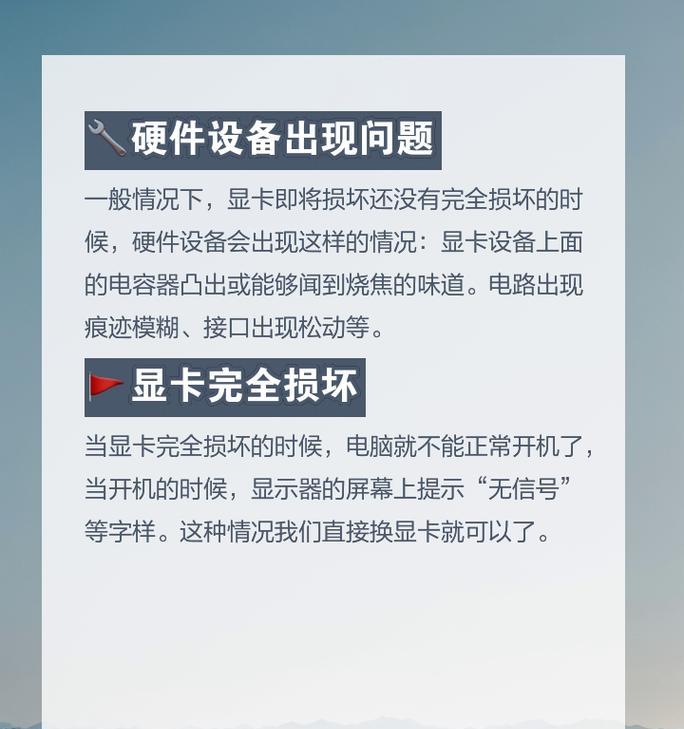
如何解决显卡更新后屏幕模糊的问题?
1.检查并调整显示器分辨率
要确认显示器的分辨率设置是否正确。
右键点击桌面空白处,选择“显示设置”。
检查屏幕分辨率是否与你的显示器规格相符。
如有必要,将其调整到推荐的分辨率设置。
2.更新或回滚显卡驱动程序
错误的显卡驱动程序是导致屏幕模糊的常见原因。
打开“设备管理器”(可以通过右键点击“此电脑”,选择“管理”,然后在“设备管理器”中查找)。
向下滚动找到显示适配器,右键点击你的显卡,选择“更新驱动程序”。
若更新无效,可以尝试“回滚驱动程序”到之前的状态。
3.校准显示设置
有时,我们需要手动调整显示设置来解决模糊问题。
再次右键点击桌面空白处,选择“图形属性”或“NVIDIA控制面板”(根据你的显卡类型)。
浏览到显示设置中的“更改分辨率”或“调整桌面尺寸和位置”选项。
仔细校准你的显示屏参数,确保清晰度最佳。
4.检查连接线和端口
物理连接的稳定性也是关键因素之一。
确认显示器连接线是否牢固,尤其是HDMI或DisplayPort连接线。
如果可能,尝试更换连接线或者使用不同的端口输出。
5.在BIOS/UEFI中检查显示设置
有时候,要深入硬件层面进行调整。
重新启动电脑,在启动过程中进入BIOS/UEFI设置(一般按F2,Del或其他特定键)。
查找显示相关的设置选项,检查是否有错误配置。
根据你的显示设备调整设置,保存并退出。
6.调整显卡的缩放设置
某些显卡驱动支持缩放设置,错误的缩放比例可能导致图像模糊。
打开显卡控制面板,在其中找到缩放选项。
确保缩放比例设置的是“保持显示比例”或“按显示器原始比例”。
重新调整缩放设置可能会有帮助。
7.查阅显卡制造商支持论坛或联系方式
如果以上步骤仍未解决问题,咨询显卡制造商的技术支持可能很有帮助。
访问显卡制造商的官方网站或支持论坛,查阅类似问题的解决方案。
联系客服,根据他们的指导做进一步检查和调整。
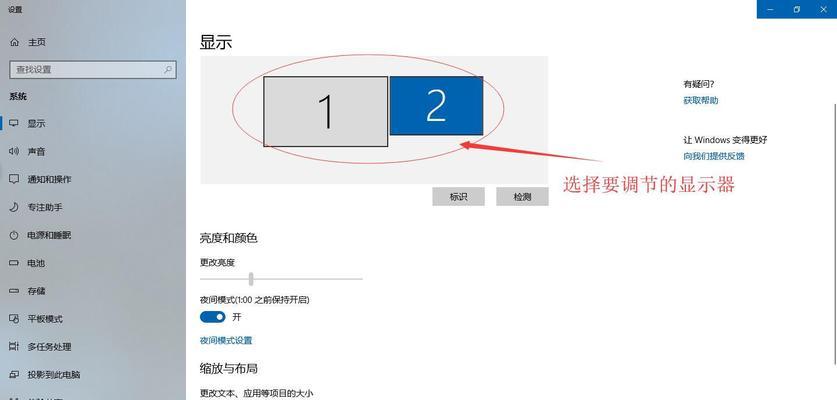
最后的一些小提示
★确保电脑整体运行流畅,定期清理系统垃圾文件和优化启动项。
★以管理员身份运行显卡管理软件,这可能会提高安装和配置的权限。
★若使用多显示器设置,确保所有显示器设置和分辨率都正确无误。
★如需进一步的专家建议,可考虑向专业的电脑维修店咨询。
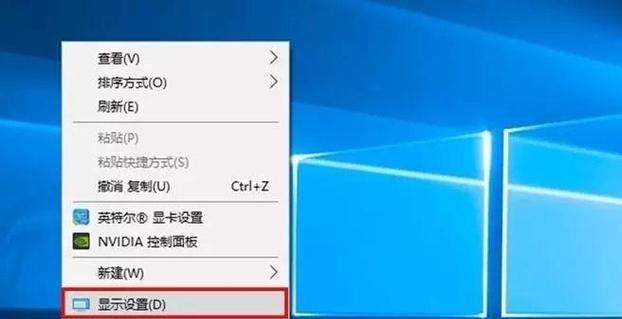
结语
显卡更新后屏幕模糊的问题尽管棘手,但通过上述步骤,大多数用户都能找到问题所在并予以解决。如果细节操作上仍感到困惑,不妨咨询专业人士的帮助。希望本文能对你的问题提供有效的解决途径,让清晰的视觉体验再次回归。
版权声明:本文内容由互联网用户自发贡献,该文观点仅代表作者本人。本站仅提供信息存储空间服务,不拥有所有权,不承担相关法律责任。如发现本站有涉嫌抄袭侵权/违法违规的内容, 请发送邮件至 3561739510@qq.com 举报,一经查实,本站将立刻删除。!
- 最新文章
-
- 华为笔记本如何使用外接扩展器?使用过程中应注意什么?
- 电脑播放电音无声音的解决方法是什么?
- 电脑如何更改无线网络名称?更改后会影响连接设备吗?
- 电影院投影仪工作原理是什么?
- 举着手机拍照时应该按哪个键?
- 电脑声音监听关闭方法是什么?
- 电脑显示器残影问题如何解决?
- 哪个品牌的笔记本电脑轻薄本更好?如何选择?
- 戴尔笔记本开机无反应怎么办?
- 如何查看电脑配置?拆箱后应该注意哪些信息?
- 电脑如何删除开机密码?忘记密码后如何安全移除?
- 如何查看Windows7电脑的配置信息?
- 笔记本电脑老是自动关机怎么回事?可能的原因有哪些?
- 樱本笔记本键盘颜色更换方法?可以自定义颜色吗?
- 投影仪不支持memc功能会有什么影响?
- 热门文章
- 热评文章
- 热门tag
- 标签列表